Wie man PiCockpit manuell installiert
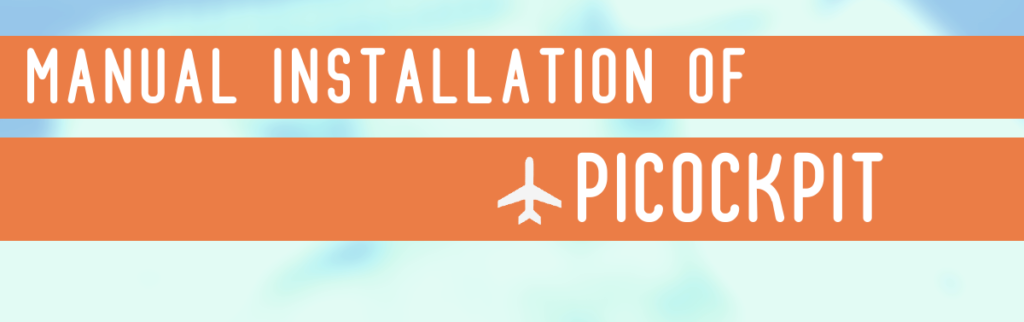
Hier finden Sie die Skripte für die manuelle Installation des PiCockpit Clients.
1) Fügen Sie den Schlüssel für unser Repository hinzu
curl -L http://repository.picockpit.com/picockpit.public.key | sudo apt-key add -
Wenn Sie Buster auf Ihrem Pi betreiben, müssen Sie das Buster-Repository hinzufügen.
echo "deb http://repository.picockpit.com/raspbian buster main" | sudo tee --append /etc/apt/sources.list.d/picockpit.list
Wenn Sie Bullseye verwenden auf Ihrem Pi zu installieren, müssen Sie das Bullseye-Repository hinzufügen.
echo "deb http://repository.picockpit.com/raspbian bullseye main" | sudo tee --append /etc/apt/sources.list.d/picockpit.listWenn Sie Bookworm auf Ihrem Pi betreiben, müssen Sie das Bookworm-Repository hinzufügen.
echo "deb http://repository.picockpit.com/raspbian bookworm main" | sudo tee --append /etc/apt/sources.list.d/picockpit.listWenn Sie sich nicht sicher sind, welches Betriebssystem Sie derzeit verwenden, können Sie dies ganz einfach herausfinden, indem Sie das Programm ausführen:
lsb_release -cs3) Paketliste aktualisieren
sudo apt-get update4) Installieren Sie den PiCockpit Client (drücken Sie "Enter", wenn Sie gefragt werden, ob Sie fortfahren möchten)
sudo apt-get install picockpit-clientDadurch wird der PiCockpit Client mit PiCockpit.com verbunden. Sie müssen nun Ihre API-Schlüssel.
5) Nun können Sie den PiCockpit Client verbinden. Sie können ihn mit "-yes" oder ohne "-yes" ausführen, wenn Sie mehr Kontrolle haben möchten.
sudo picockpit-client connect --yes